この記事では、わたしが画像ファイルの管理に使っている無料クラウドサービス「AmazonPhotos」の使い方を紹介します。わたしはよくVRoidやセシル変身、boothで販売されている3Dモデルを撮影してTwitterにアップしているのですが、とにかく画像がたくさん増えます。背景透過でいろんなポーズや表情で撮って、Photoshopで加工したり、VRchatでみんなのかわいい姿を連写したり….。微妙な差分でも「いつか使うかも」と思いなかなか捨てられないのは、バーチャル民あるあるなのではないでしょうか。
そこで登場するのが「AmazonPhotos」。グーグルドライブやドロップボックスのようなファイルをオンラインで保存しておけるサービスです。アマゾンプライム会員の人は画像ファイルを無制限にアップロードできるというかなりすごいサービスなのですが、意外と知られていないようです。わたしはもう3ヶ月ほどAmazonフォトでVRスクショやUnityで撮った写真を管理していますが、今のところ、Cドライブで管理するのと変わりない手軽さで画像を管理できているので、その方法をかんたんに紹介したいと思います。

使い方

種類別にアルバムをつくって、そこに画像をドラックアンドドロップするだけ!
わたしの場合はStreamingAssetsはUnityで撮ったもの、バーチャル写真にはUnityで撮ったものを加工したもの、VRchatにはVRCで撮ったものを入れています。PCエクスプローラー側にも同じ名前のフォルダをつくっておき、気が向いたタイミングでAmazonフォトにうつしているという感じです。

おもしろ機能として、写真をアップロードするとAIが自動でタグをつけてくれて、検索できるというのもあります。(↑はもの「ビキニ」で絞り込んだもの。精度が高いタグとそうでないものがあります)
画像ファイルは圧縮されることなく保存してくれるので、ネットにつないでさえいれば、好きなときに高画質のままダウンロードすることができます。
かんたんな加工もできる

今、始めて知ったのですが、写真をクリックして画面右上の「・・・」から写真を編集することもできるみたいです。

- 画像のトリミング
- フィルター、色調整
- テキスト追加、背景色やフォント選択
- フォーカス機能
がありました。フォントは日本語対応のものはありませんでした。画像ソフトを立ち上げずに画像をトリミングできるのはけっこう楽かも。

スマホからだと上のような感じらしいです。
PC整理に便利!Amazonフォト!


VRやってるとどうしてもUnityまわりやゲームでPCの容量を使ってしまいますよね💦
画像ファイルはひとつひとつのサイズは小さくても、たまるとばかにならない容量を使うので、オンラインストレージサービスを使うのが個人的におすすめです。アマゾンプライム会員の方はぜひ使ってみてください~!



コメント